
長い間同じスマートフォン(以下、スマホ)を利用していると、段々動作が重くなったり、場合によってはサポート対象外になることもあります。そのため、多くの人が数年おきに機種変更を行っているのではないでしょうか。
ただ、機種変更をする際には、前もってデータ移行の準備をしておく必要があります。実は、Googleのサービスを利用すると、素早く簡単に連絡先を機種変更先のスマホに同期することが可能です。
このGoogleのサービスは、機種変更以外にもビジネスで複数スマホを持っている方も活用することができます。
どのようにしてGoogleに連絡先を同期するのか、手順についてご紹介したいと思います。
目次
連絡先を同期する方法は?
同期した連絡先の確認方法
同期がうまくできない場合は?
同期した連絡先が消えた場合の対処法
最後に
連絡先を同期する方法は?
それでは、連絡先を同期する方法についてご紹介です。
Androidの場合
Androidの連絡先をGoogleに同期する際は、Googleコンタクト(連絡帳)というアプリが必須です。まずこのアプリをインストールしましょう。
アプリのインストール完了後、アプリを起動すると下記のようなページが表示されました。
このページでは、端末に紐づくGoogleアカウントに保存している連絡先が表示されています。ここで、画面右上にあるGoogleアカウントのアイコンをタップしてください。

すると、下記のメニュー画面が表示されます。連絡先の同期をする際は、メニューの中の「連絡帳アプリの設定」をタップします。
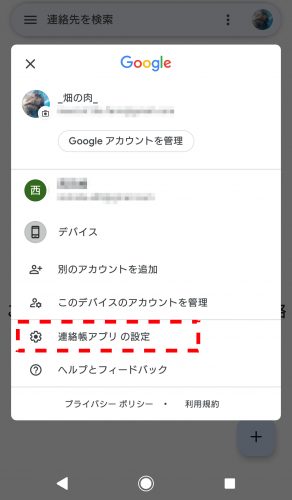
詳細設定のメニュー画面に遷移しました。続けて、「Googleコンタクトの同期設定」をタップしてください。
端末に複数のGoogleアカウントを連携している場合、連携しているアカウントの名前とメールアドレスが表示されます。表示が出てきた方は、同期を行いたいアカウントを選びましょう。
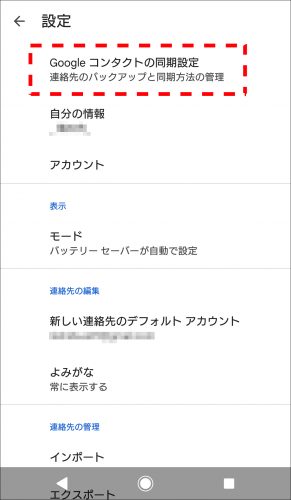
Googleコンタクトの同期に関する設定が出てきました。下記のように「同期ステータス」、「デバイスの連絡先も同期」の両方ともOFFになっている方は、両方ともONに設定する必要があります。
「同期ステータス」をONにしたら、「同期ステータス」にある「設定を管理」をタップしてください。
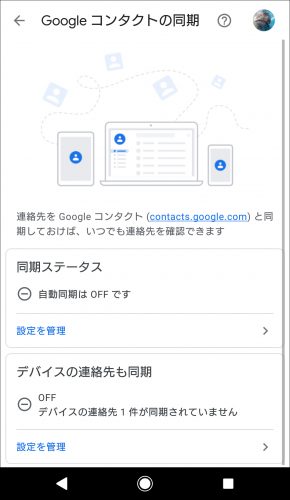
同期ステータスの設定画面が表示されたら、「自動同期」の左にあるボタンをタップしてください。ボタンがグレーから青に変わり、同期した旨のメッセージが表示されれば、同期ステータスの準備が完了です。
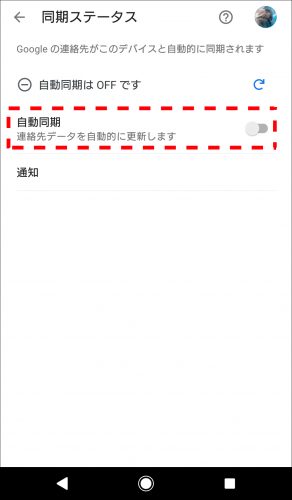
続けて、「デバイスの連絡先も同期」をONにします。同期ステータスと同様に、「デバイスの連絡先も同期」にある「設定を管理」をタップしてください。こちらも同期ステータスと同様に、グレーになっているボタンをタップすれば完了です。
端末の連絡先以外にも、他のGoogleアカウントなど複数のアカウントを連携している場合は、同期したいアカウントを選択する必要があります。設定が完了後、自動で同期が開始されます。
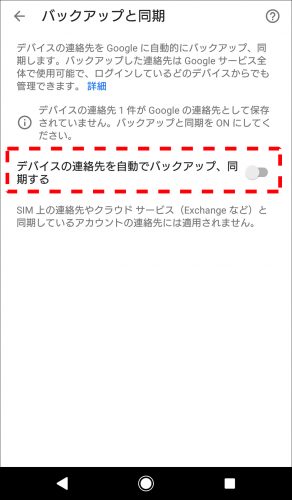
設定画面から連絡帳アプリのホームに遷移すると、端末に保存されている連絡先がホームに追加されました。ここに表示されていると、その端末以外でもGoogleコンタクトにアクセスすれば表示されるようになります。
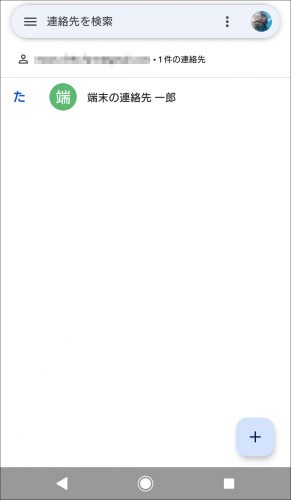
iOSでも同期できる?
iOSでは、Googleドライブを利用すれば同期が可能です。まず事前準備として、一時的にiCloudから連絡先の同期をOFFにします。ボタンをOFFに変更しようとすると下記の選択肢が出るため、ここでは「iPhoneに残す」を選んでください。
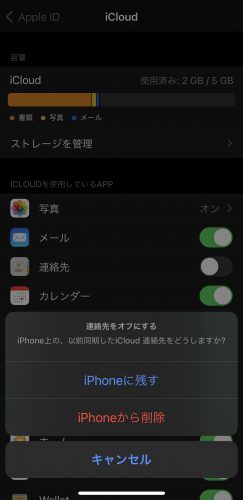
次に、Googleドライブのアプリを開きます。Googleドライブのアプリが端末にない方は、インストールをしましょう。
Googleドライブを起動したら、左上にあるメニューボタンをタップしてください。続けて、出てきたメニューの中から「設定」をタップし、次に「バックアップ」を選びます。
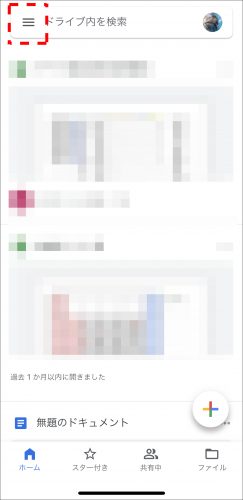
すると、下記のように端末のどの内容をバックアップするか尋ねられます。開いたタイミングではすべてバックアップを作成する設定になっているため、「写真と動画」などバックアップが不要なものがあればタップし、「~~にバックアップ」をOFFにしましょう。
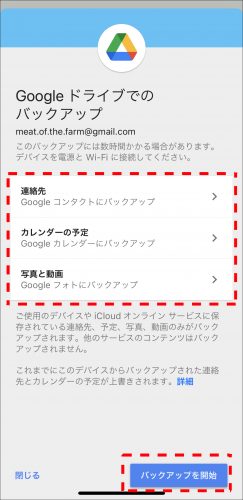
あとは右下にある「バックアップを開始」をタップすれば自動的にバックアップが開始されます。下記のボタンが出れば同期完了です。また、完了後は必ずiCloudの「連絡先」を再度ONにすることを忘れないよう注意しましょう。
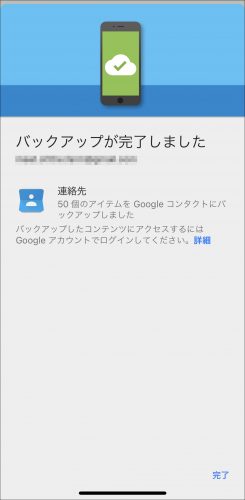
同期した連絡先の確認方法
Androidを利用している場合は、先述の連絡帳アプリを起動することで同期した連絡先を確認することができます。
ただし、iOSは連絡帳アプリが提供されておらず、利用できません。そのため、iOSを利用している方はブラウザからGoogleコンタクトにアクセスしましょう。
同期がうまくできない場合は?
スマホから連絡先の同期がうまくできない場合は、端末の設定で同期がOFFになっている可能性があります。
Androidの場合は設定アプリから「アカウント」をタップし、同期したいGoogleアカウントをタップしてください。次に「アカウントの同期」をタップすると、下記のようなページが表示されます。
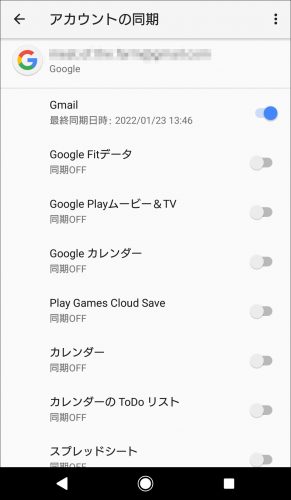
スクロールすると「連絡先」という項目があるので、ここがOFFになっていればタップしてONにしましょう。
iOSの場合は、設定アプリから「連絡先」を選び、次に「アカウント」をタップすると連携しているアカウントを表示できます。ここから同期したいアカウントをタップしましょう。
下記の画面で「連絡先」がOFFになっている場合、うまくGoogleに連絡先が同期できないことがあります。Androidと同様にOFFからONに変更しましょう。
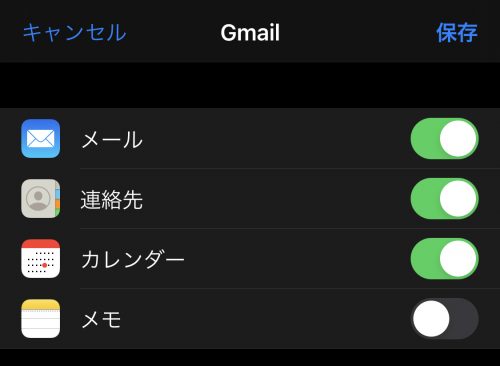
同期したくない場合
同期をしていたものの、同期を停止したくなるときが来るかもしれません。その場合は、端末の設定で同期をOFFにする必要があります。
ただし、iOSでは同期をOFFにした場合、端末に同期されていたGoogleアカウントの連絡先が削除されてしまう点に注意が必要です。
また、すでに同期している連絡先は同期をOFFにしても自動で削除されないため、手作業で削除する必要があります。
同期した連絡先が消えた場合の対処法
同期したはずの連絡先が消えたり、誤作動で連絡先を消してしまった場合、AndroidではまずGoogleアカウントのアイコンをタップし、「連絡帳アプリの設定」を開きましょう。
設定をスクロールすると、「変更を元に戻す」というメニューが表示されます。こちらを使うと指定したタイミングまで変更を戻すことが可能です。ただし、その間に行った変更はすべてなかったことになるため、注意しましょう。
最後に
Googleに連絡先を同期していれば、スマホが故障した時など、いざというときに連絡先を失うトラブルを避けることができます。そのためにも、早めの連絡先同期をおすすめします。
●構成・執筆/西田 絢(にしだ あや|京都メディアライン・http://kyotomedialine.com)
国家試験「情報処理技術者試験」の区分にある「ITパスポート試験」「基本情報技術者試験」を保持。通販ECパッケージの開発・導入・保守サポートを行う企業にて技術面での保守サポートを行っている。





























